Spis treści
Viktiga tips för att formatera SD-kort till NTFS på Android:
- 1. Android stöder inte filsystemet NTFS.
- 2. Om du formaterar SD-kortet till NTFS kommer din Android-telefon inte att kunna känna igen kortet.
- 3. Om ditt SD-kort är med NTFS-filsystemet, säkerhetskopiera SD-kortdata och formatera SD-kort för Android .
Kan du formatera SD-kort till NTFS på Android?
Kan Android använda NTFS SD-kort? Nej, Android stöder inte NTFS-filsystem och om du sätter in ett NTFS SD-kort i en Android-enhet kommer du inte att kunna se eller komma åt SD-kortet. Om du vill formatera ett SD-kort och använda det på Android-telefon kan du följa den här självstudieguiden för hjälp:
Hur man formaterar SD-kort till FAT32
Följ den här guiden så får du en komplett och enkel guide för att framgångsrikt formatera ditt SD-kort och andra typer av lagringsenheter till FAT32 så enkelt som 123.
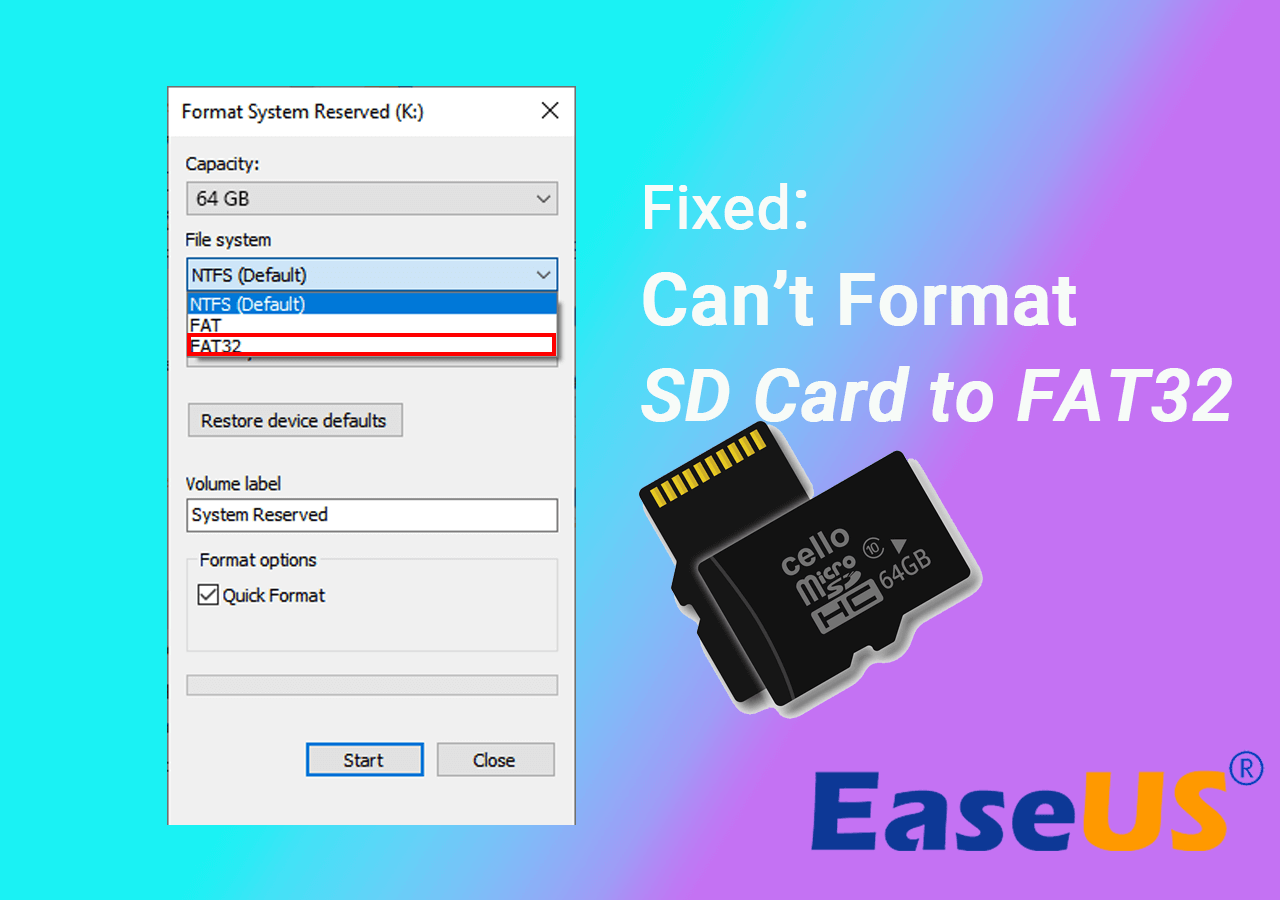
SD-kort är en bärbar lagringsenhet som används ofta i kameror, videokameror och mobiltelefoner för att utöka internminnet. FAT-filsystemet verkar vara kompatibelt med alla dessa elektroniska enheter. Men ibland kanske du vill formatera kortet från FAT32 till NTFS , så att du kan använda det som en lagringsenhet på en bärbar dator eller dator med Windows men inte för användning på en Android-telefon eller surfplatta.
På den här sidan vill vi presentera de tre mest använda verktygen för formatering av SD-kort som hjälper dig att enkelt formatera SD-kort till NTFS på annan PC än Android. Du kan välja en som fungerar bäst för dig.
- Alternativ 1. Formatera SD-kort till NTFS i Windows File Explorer (standardprogram)
- Alternativ 2. Formatera SD-kort till NTFS i Windows Diskhantering (standardprogram)
- Alternativ 3. Konvertera SD-kort till NTFS med EaseUS Partition Master (tredje part gratis och ingen dataförlust)
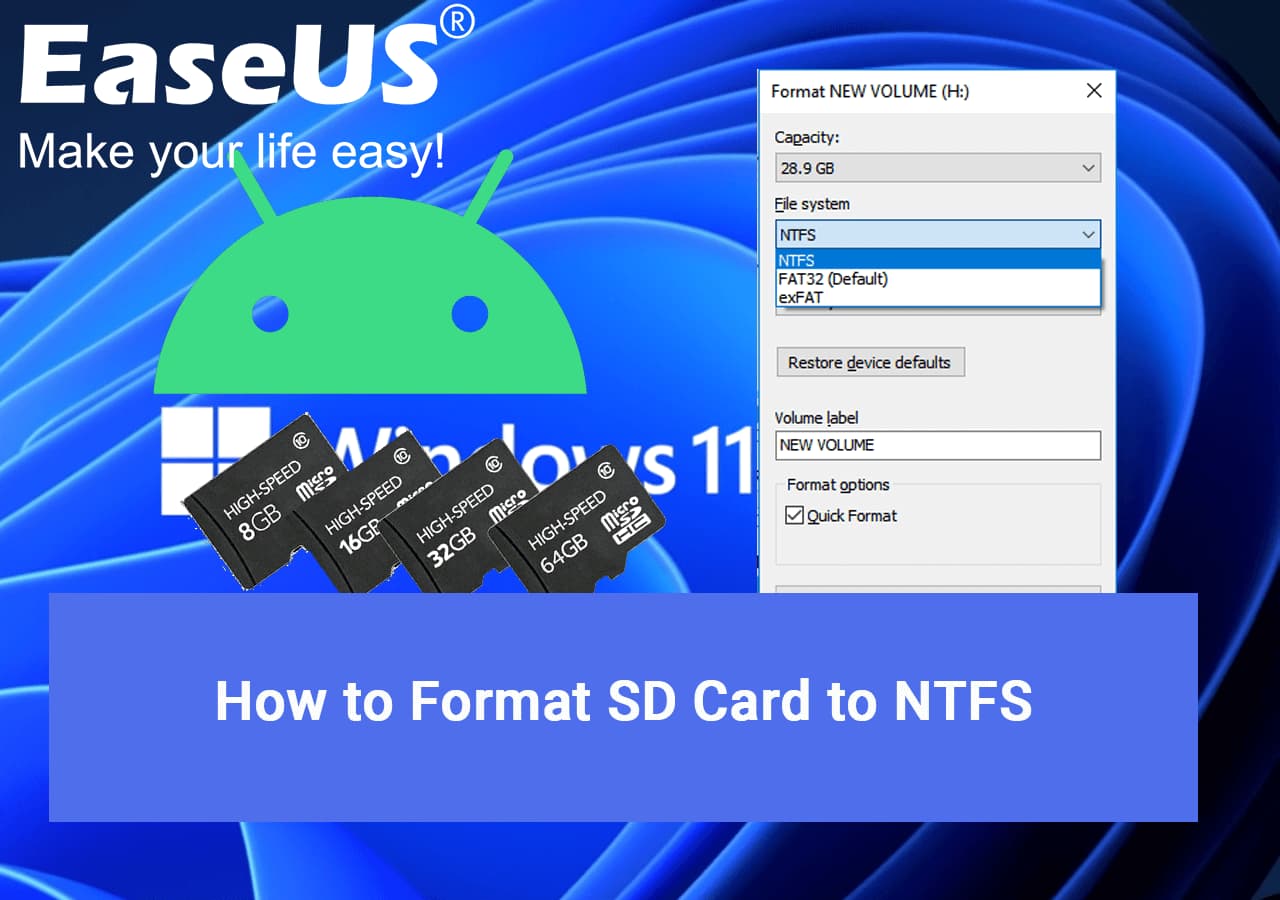
Förberedelser: Säkerhetskopiering innan du formaterar SD-kortet
Som vi vet är diskformatering processen att förbereda en lagringsenhet som ett minneskort, USB-minne, intern/extern hårddisk och SSD för första användning. I de flesta fall kan vi lösa de flesta RAW- och korruptionsproblem genom att formatera SD-kortet. Men samtidigt kommer formatering att radera data helt från SD-kortet för en nystart.
Således, om du väljer standardutforskaren i Windows och Diskhantering för att formatera SD-kort, måste du kopiera data, om du hade några, till den andra enheten för en säkerhetskopia. För en steg-för-steg-guide kan du gå till den här självstudiesidan för hjälp:
Hur man säkerhetskopierar SD-kort innan formatering
Letar du efter ett effektivt sätt att säkerhetskopiera SD-kortdata? På den här sidan kommer du att lära dig 4 praktiska metoder som visas nedan för att säkerhetskopiera allt på ditt SD-kort.
Vid sidan av Windows-formateringslösningarna kan EaseUS- partitionshanteraren från tredje part direkt konvertera SD-kort från FAT32 till NTFS, vilket inte orsakar någon dataförlust.
Missa inte: Hur man återställer formaterade SD-kort
Hur man formaterar SD-kort till NTFS i Windows 10/8/7 (3 sätt)
De rekommenderade tre sätten är i allmänhet enkla att använda utan att kräva mycket kunskap. Du kan välja att formatera ett microSD-kort, SD-kort, SDHC-kort, SDHX-kort för Android-telefoner, digitalkameror, videokameror, Nintendo DS eller 3DS som du vill.
Alternativ 1. Konvertera (FAT32) SD-kort till NTFS med EaseUS Partition Master
EaseUS Partition Master Free är en tredjeparts gratis partitionshanteringsprogramvara som hjälper dig att hantera alla diskrelaterade problem. Till skillnad från att formatera SD-kortet till NTFS, låter det dig säkert konvertera FAT16/32/exFAT/EXT till NTFS samtidigt som du håller all din data intakt utan krångel.
Steg 1. Installera och starta EaseUS Partition Master på din dator.
Steg 2. Gå till fliken Diskkonverterare, välj "FAT => NTFS" och klicka på "Nästa".

Steg 3. Välj den partition som du vill konvertera till NTFS och klicka sedan på "Konvertera". (Markera alternativet "Visa mer" i panelens övre högra hörn för att visa de dolda partitionerna.)

Steg 4. Vänta tills operationsprocessen är klar.
EaseUS Partition Master Free kan hjälpa dig att formatera ett SD-kort till NTFS eller andra filsystem effektivt och snabbt. Utöver det är det ett mångsidigt verktyg för diskhantering som kommer med många andra användbara funktioner som du kan utforska, till exempel:
- Ändra storlek/flytta en partition, slå samman partitioner
- Konvertera mellan GPT och MBR
- Migrera OS
- Kopiera partition osv.
Sammantaget är det värt att ladda ner till din dator för att regelbundet hantera och optimera din dators hårddiskprestanda.
Alternativ 2. Formatera SD-kort till NTFS i Windows File Explorer
Steg 1. I Windows 10/8/7, tryck på Windows + E-tangenterna för att öppna Utforskaren.
Steg 2. Högerklicka på SD-kortet och välj "Formatera".
Steg 3. Välj NTFS som målfilsystem och utför ett snabbt format. Klicka på "Start".

När du formaterar ditt SD-kort i Utforskaren i Windows kommer det troligen att få felmeddelandet " Windows kunde inte slutföra formateringen ". Detta är ett allmänt problem som kräver ytterligare felsökning i alternativ 1 och alternativ 3.
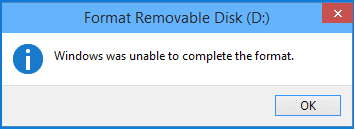
Alternativ 3. Formatera SD-kort till NTFS i Diskhantering
Steg 1. I Windows 10/8/7, tryck på Windows +R-tangenterna för att öppna rutan Kör, skriv diskmgmt.msc och tryck på Enter för att öppna Windows Diskhantering.

Steg 2. Leta upp SD-kortet, högerklicka på det och välj "Formatera".
Steg 3. I dialogrutan Format väljer du NTFS som målfilsystem. Använd standardvärdet i Allokeringsenhetsstorleken för SD-kortet och utför ett snabbt format.

Bonustips:
Om Windows varnar för att det inte kan formatera SD-kortet, oroa dig inte. Du kan direkt applicera EaseUS Partition Master med dess formateringsfunktion för hjälp. Det kommer framgångsrikt att fixa SD-kortformateringsfel med framgång med följande handledning:
Sammanfattningsvis
När det gäller ämnet "hur man formaterar SD-kort till NTFS", kommer vi med tre gratis och effektiva sätt för dig. Varje formateringsmetod för SD-kort klarar sig bra i NTFS-format utan märkbara begränsningar. En skillnad är att de inbyggda Windows-programmen formaterar ditt SD-kort genom att radera data på det, medan EaseUS Partition Master Free från tredje part kan direkt konvertera SD-kortet från ett filsystem till NTFS utan att påverka data.
I själva verket är chansen stor att Windows Explorer och Diskhantering knappast kan formatera SD-kort till FAT32 som det gjorde till NTFS, särskilt när SD-kortets kapacitet överstiger 32 GB. Detta är en långvarig defekt, och det är därför du måste använda EaseUS Partition Master för att formatera ett 64 GB SD-kort till FAT32.
Relaterat ämne: Ska du formatera Android SD-kort till NTFS eller FAT32?
Android stöder filsystemet FAT32/EXT3/EXT4. Det stöder inte filsystemet NTFS. Om SD-kortet eller USB-minnet som du sätter in är filsystemet NTFS, kommer det inte att stödjas av din Android-enhet. Observera att de flesta Micro SD-kort som är 32 GB eller mindre är formaterade som FAT32. Kort över 64 GB är formaterade till exFAT-filsystemet. Om du formaterar ditt SD för din Android-telefon måste du formatera det till FAT32.
Läs vidare: FAT32 vs NTFS: Vad är skillnaden?
Vanliga frågor om formatering av SD-kort till NTFS på Android
Om du fortfarande har frågor om att formatera SD-kort till NTFS, följ och hitta svar här.
1. Formatera SD-kort till NTFS, vilken tilldelningsenhetsstorlek ska du välja?
Standardinställningen är vanligtvis det bästa valet för de flesta användare. Du kan gräva djupare genom att läsa förklaringen från experter:
Om du är en "Standardanvändare" enligt Microsofts definition bör du behålla standardbyte. I grund och botten är allokeringsenhetsstorleken blockstorleken på din hårddisk när den formaterar NTFS. Om du har många små filer är det en bra idé att hålla allokeringsstorleken liten så att ditt hårddiskutrymme inte går till spillo. Om du har många stora filer ökar systemets prestanda om du håller dem högre genom att ha färre block att söka efter.
Nuförtiden blir hårddiskkapaciteten högre och högre, vilket gör en liten skillnad genom att välja rätt allokeringsstorlek. Föreslå att du bara behåller standarden. Tänk också på att majoritetsfilen är relativt liten, större filer är stora i storlek men små i enheter.
2. Kan jag formatera mitt SD-kort till NTFS?
Ja, visst. För att formatera ditt SD-kort till NTFS kan du direkt vända dig till File Explorer, Disk Management, EaseUS Partition Master för att få hjälp. För avancerade användare kan du till och med formatera SD-kort med CMD . Bortsett från dessa metoder kan du också använda kameran, mobiltelefonen etc. för att formatera ditt SD-kort så länge som filsystemet på ditt SD-kort stöds av enheten.
3. Vilket format bör SD-kort vara för Android?
Observera att Android stöder FAT32, exFAT och EXT3/4. FAT32 och exFAT är två filsystem som används mest på Android-telefoner för intern eller anpassningsbar lagring. Om ditt SD-kort är 64 GB eller större, ställ in exFAT på kortet och FAT32 till ett 32 GB eller mindre SD-kort.
Powiązane artykuły
-
Windows Partition Manager öppen källkod med dess alternativ
![author icon]() Joël/2024/12/22
Joël/2024/12/22
-
Konvertera eller formatera startbar USB Pen Drive till Normal
![author icon]() Joël/2024/09/11
Joël/2024/09/11
-
Hur man konverterar Dynamic Disk till Basic i Windows [2024 Uppdaterad]
![author icon]() Joël/2024/09/30
Joël/2024/09/30
-
3 effektiva sätt att skapa ett startbart USB-lösenordsåterställningsverktyg
![author icon]() Joël/2024/09/27
Joël/2024/09/27
